ฟังก์ชันหน้าจอสัมผัสของ Chromebook ของคุณล้มเหลวหรือทำงานผิดปกติหรือไม่ ลูก ๆ ของคุณมักจะเล่นกับหน้าจอสัมผัสของ Chromebook และทำให้ไฟล์และการตั้งค่าระบบยุ่งเหยิงหรือไม่? การปิดหน้าจอสัมผัสของคุณ สามารถแก้ไขปัญหาเหล่านี้ได้
บทแนะนำนี้ไฮไลต์ขั้นตอนในการปิดและเปิดใช้งานฟังก์ชันหน้าจอสัมผัสบน Chromebook ตรวจสอบให้แน่ใจว่าคุณมีอุปกรณ์อินพุตสำรอง ทัชแพดหรือเมาส์ภายนอก ก่อนที่จะปิดใช้หน้าจอสัมผัสของ Chromebook
วิธีปิดการใช้งานหน้าจอสัมผัสของ Chromebook
ไม่มีตัวเลือกในการปิดใช้งานหน้าจอสัมผัสของ Chromebook ในเมนูการตั้งค่า ChromeOS หากต้องการปิดการป้อนข้อมูลด้วยการสัมผัสใน ChromeOS คุณต้องเปิดใช้งาน Chrome Flag ก่อนเพื่อแก้ไขข้อบกพร่องแป้นพิมพ์ลัด
การเปิดใช้งานการตั้งค่าสถานะ "การแก้ไขข้อบกพร่องแป้นพิมพ์ลัด" ช่วยให้คุณสามารถเปิดใช้งานและปิดใช้งานหน้าจอสัมผัสและทัชแพดของ Chromebook ได้
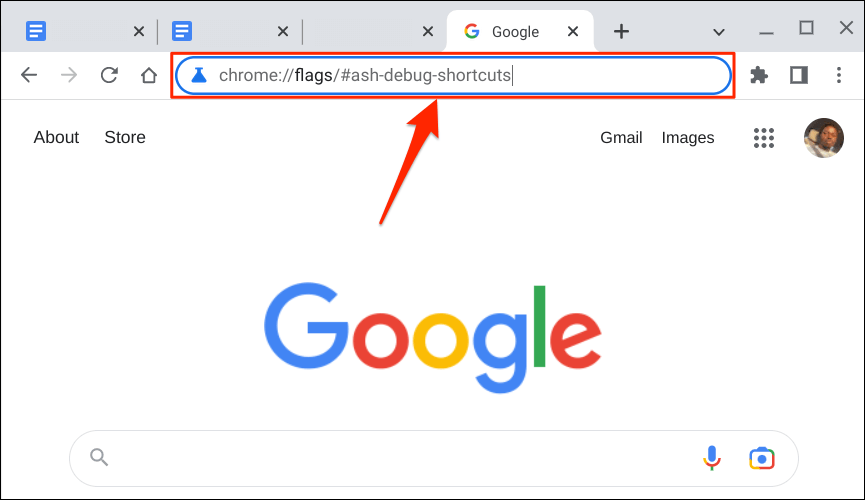
หรืออีกทางหนึ่ง ให้กด แป้นค้นหาวาง chrome://flags/#ash-debug-shortcutsในแถบค้นหา แล้วกด Enter.
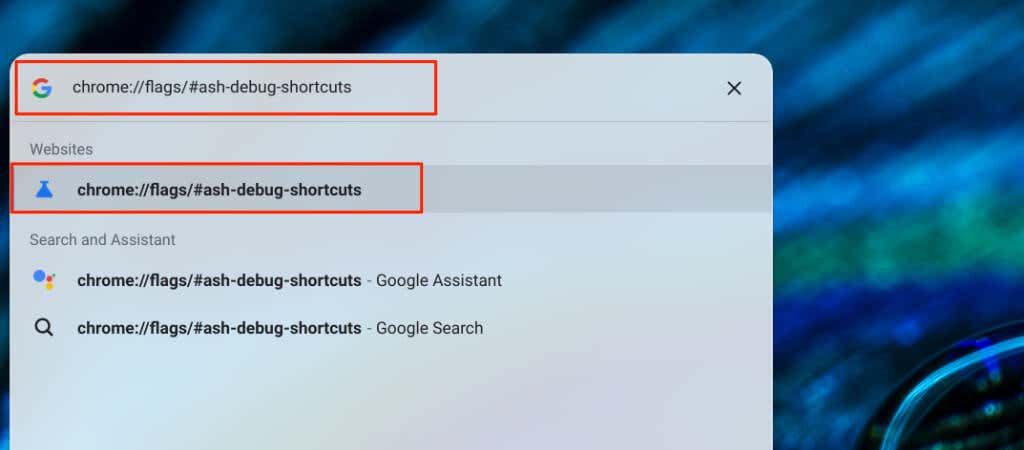
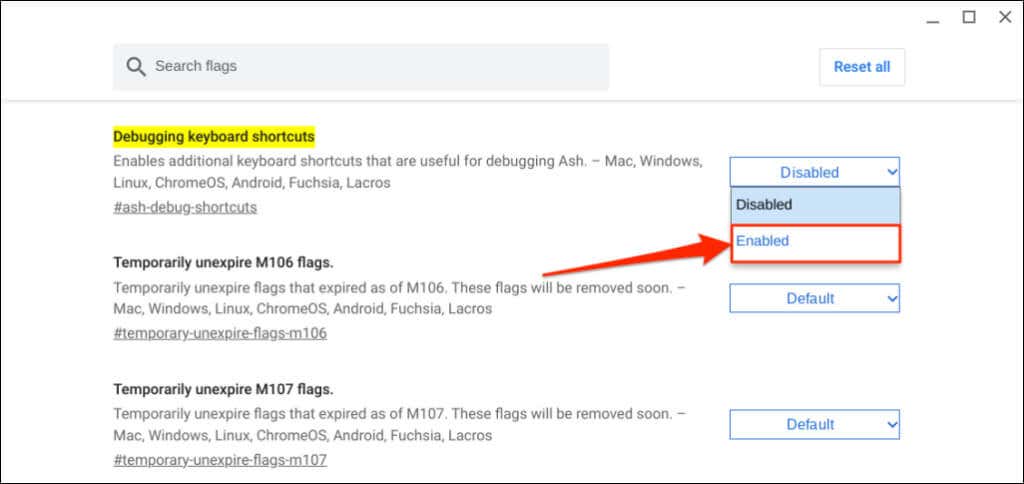
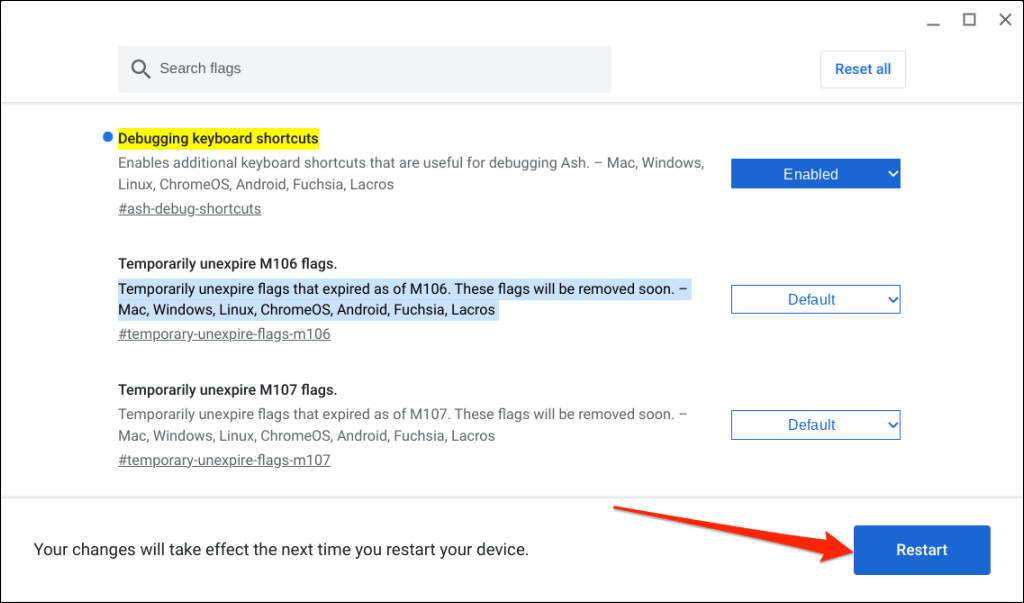
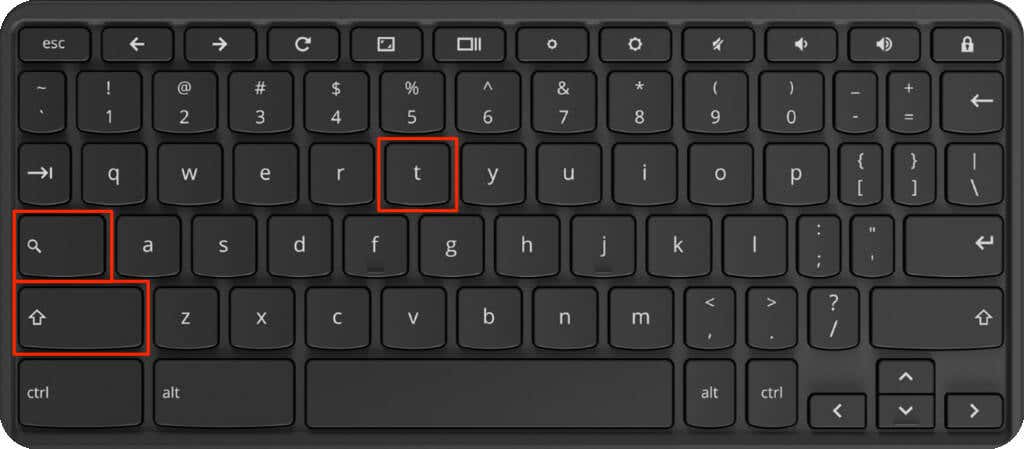
หน้าจอสัมผัสของ Chromebook ของคุณไม่ควรตอบสนองต่อการแตะหรือสัมผัสด้วยนิ้วอีกต่อไป แม้จะอยู่ในโหมดแท็บเล็ตก็ตาม หาก Chromebook ของคุณใช้งานได้กับสไตลัส การปิดใช้หน้าจอสัมผัสจะเป็นการปิดการป้อนข้อมูลสไตลัสด้วย
เคล็ดลับสำหรับมือโปร:กด ค้นหา+ Shift+ Pไปที่ ปิดการใช้งานทัชแพดหรือแทร็กแพดของ Chromebook
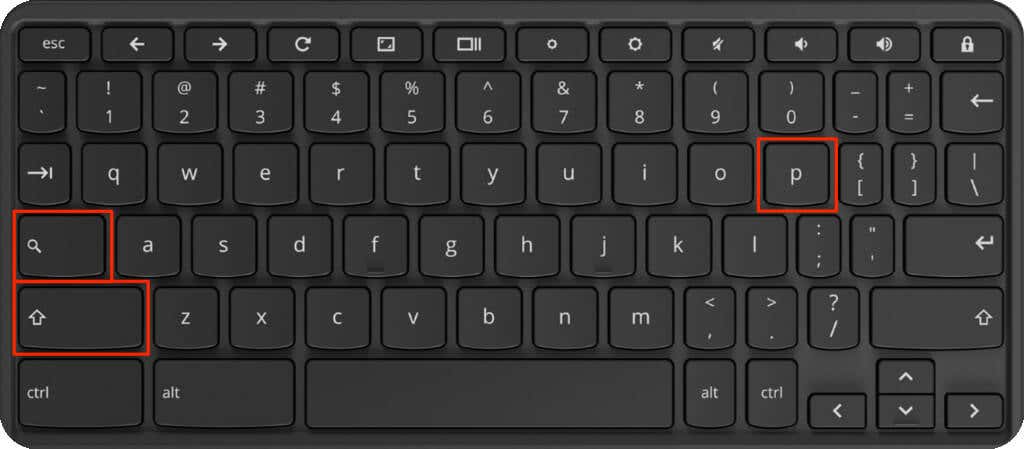
Chrome Flags เป็นคุณลักษณะทดลองและไม่เสถียร อยู่ในขั้นตอนการทดสอบเบต้า การเปิดการตั้งค่าสถานะ "การแก้ไขข้อบกพร่องแป้นพิมพ์ลัด" อาจปิดใช้หน้าจอสัมผัสของ Chromebook หรือไม่ก็ได้ นอกจากนี้ การเปิดใช้งานการตั้งค่าสถานะอาจทำให้ Chromebook ของคุณทำงานผิดปกติได้
วิธีเปิดใช้งานหน้าจอสัมผัสของ Chromebook ของคุณอีกครั้ง.
คุณสามารถเปิดใช้งานหน้าจอสัมผัสของ Chromebook ได้อีกครั้งโดยกด Shift+ ค้นหา+ Tบนแป้นพิมพ์
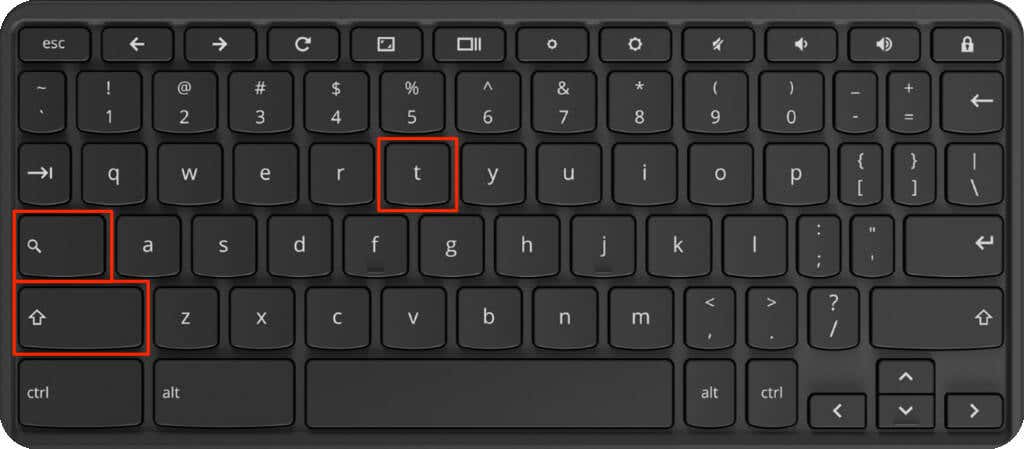
รีสตาร์ท Chromebook ของคุณ แล้วกดคีย์ผสมอีกครั้งหากหน้าจอตรวจไม่พบการป้อนข้อมูลด้วยการสัมผัส
ChromeOS ยังเปิดใช้งานหน้าจอสัมผัสของ Chromebook ของคุณอีกครั้งเมื่อคุณปิดใช้งานการตั้งค่าสถานะ "การแก้ไขข้อบกพร่องแป้นพิมพ์ลัด" ใน Google Chrome
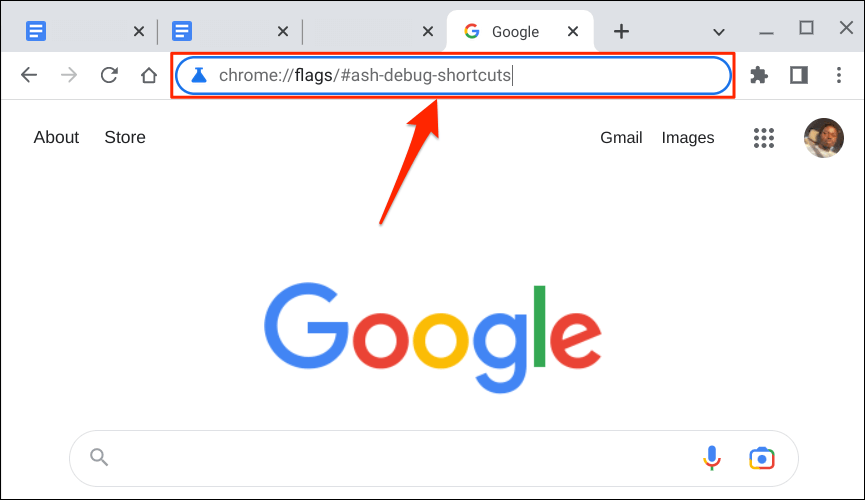
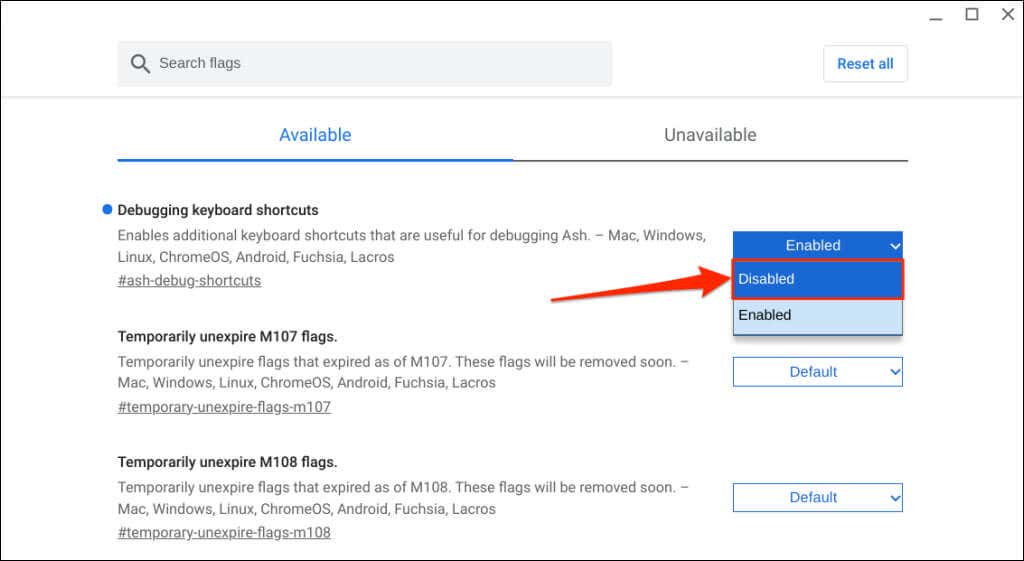
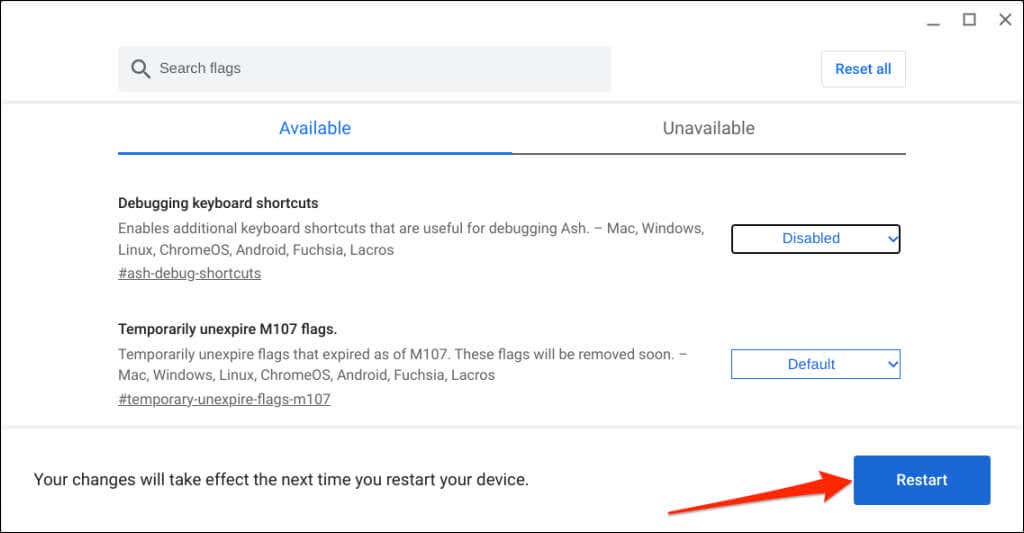
ควบคุมการป้อนข้อมูลแบบสัมผัสของ Chromebook
ตรงกันข้ามกับความเชื่อที่นิยม การปิดใช้งานหน้าจอสัมผัสของ Chromebook จะไม่ลดการใช้พลังงานแบตเตอรี่ เครื่องทัชสกรีนที่ขับเคลื่อนหน้าจอสัมผัสของ Chromebook ของคุณยังคงใช้งานได้แม้ว่าคุณจะปิดฟังก์ชันหน้าจอสัมผัสก็ตาม
อัปเดตและรีบูต Chromebook ของคุณหากคุณไม่สามารถเปิดหรือปิดใช้งานหน้าจอสัมผัสได้ ติดต่อ ผู้ผลิตโครมบุ๊ก ของคุณหรือไปที่ร้านซ่อมคอมพิวเตอร์หากคุณประสบปัญหาในการเปิดหรือปิดหน้าจอสัมผัส
.